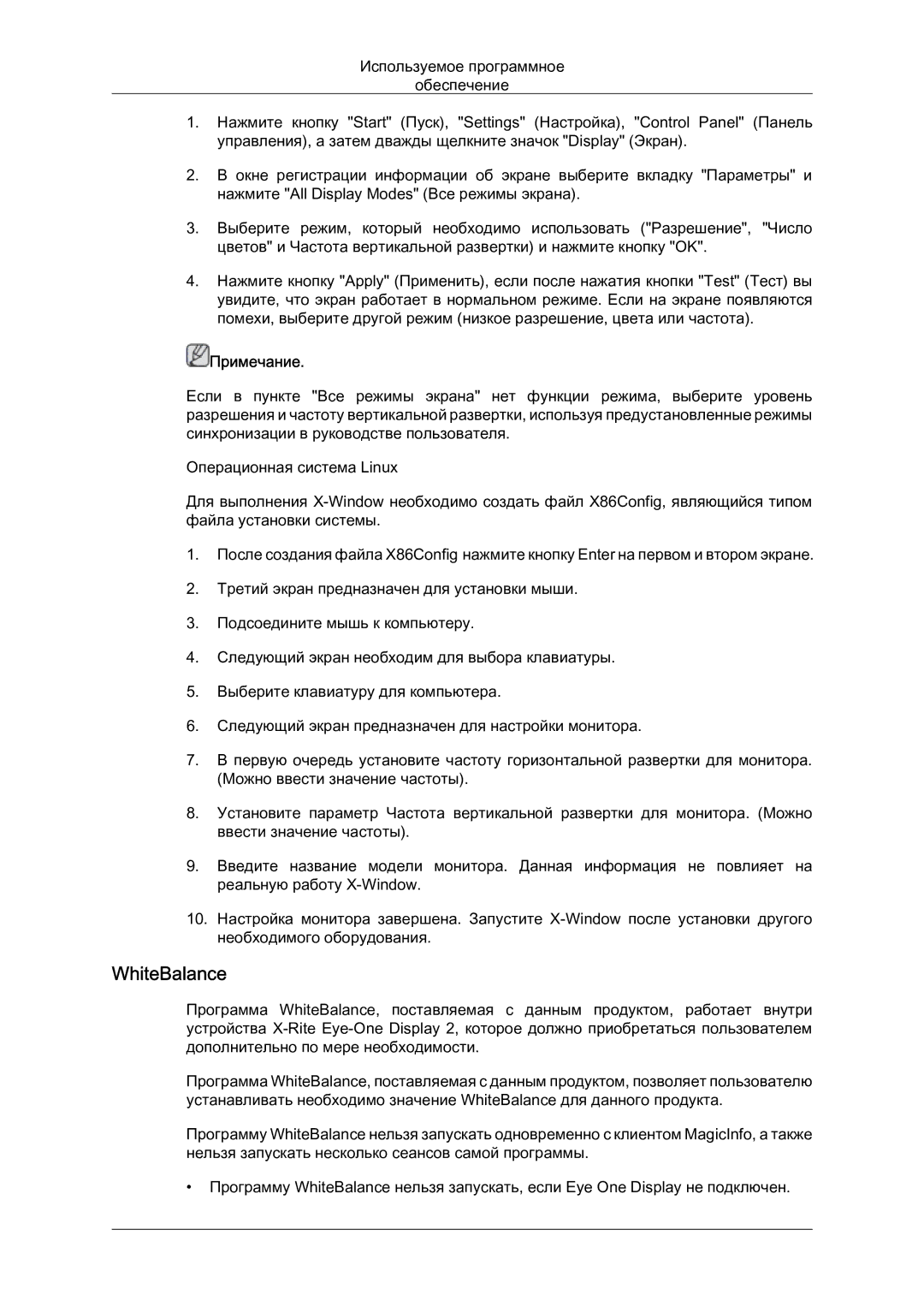Используемое программное
обеспечение
1.Нажмите кнопку "Start" (Пуск), "Settings" (Настройка), "Control Panel" (Панель управления), а затем дважды щелкните значок "Display" (Экран).
2.В окне регистрации информации об экране выберите вкладку "Параметры" и нажмите "All Display Modes" (Все режимы экрана).
3.Выберите режим, который необходимо использовать ("Разрешение", "Число цветов" и Частота вертикальной развертки) и нажмите кнопку "OK".
4.Нажмите кнопку "Apply" (Применить), если после нажатия кнопки "Test" (Тест) вы увидите, что экран работает в нормальном режиме. Если на экране появляются помехи, выберите другой режим (низкое разрешение, цвета или частота).
 Примечание.
Примечание.
Если в пункте "Все режимы экрана" нет функции режима, выберите уровень разрешения и частоту вертикальной развертки, используя предустановленные режимы синхронизации в руководстве пользователя.
Операционная система Linux
Для выполнения
1.После создания файла X86Config нажмите кнопку Enter на первом и втором экране.
2.Третий экран предназначен для установки мыши.
3.Подсоедините мышь к компьютеру.
4.Следующий экран необходим для выбора клавиатуры.
5.Выберите клавиатуру для компьютера.
6.Следующий экран предназначен для настройки монитора.
7.В первую очередь установите частоту горизонтальной развертки для монитора. (Можно ввести значение частоты).
8.Установите параметр Частота вертикальной развертки для монитора. (Можно ввести значение частоты).
9.Введите название модели монитора. Данная информация не повлияет на реальную работу
10.Настройка монитора завершена. Запустите
WhiteBalance
Программа WhiteBalance, поставляемая с данным продуктом, работает внутри устройства
Программа WhiteBalance, поставляемая с данным продуктом, позволяет пользователю устанавливать необходимо значение WhiteBalance для данного продукта.
Программу WhiteBalance нельзя запускать одновременно с клиентом MagicInfo, а также нельзя запускать несколько сеансов самой программы.
•Программу WhiteBalance нельзя запускать, если Eye One Display не подключен.